如何在WordPress中轻松添加下载链接
作者:98wpeu发布时间:2023-12-26分类:WordPress教程浏览:327
您是否想了解如何在WordPress中为您的PDF和其他文件添加下载链接?
在WordPress上添加下载链接,读者可以轻松下载指南、视频、图片,甚至付费产品。
在本文中,我们将一步一步地向您展示如何向您的WordPress站点添加下载链接。
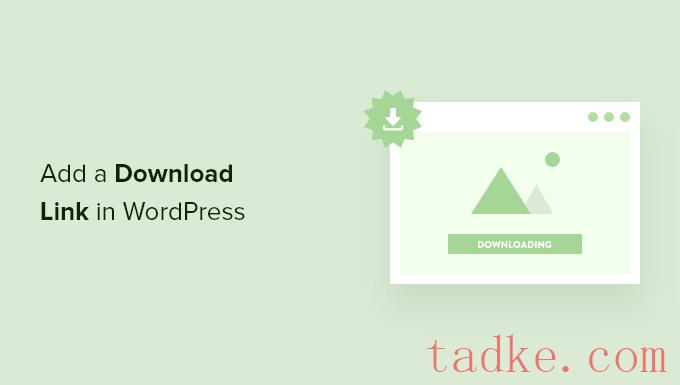
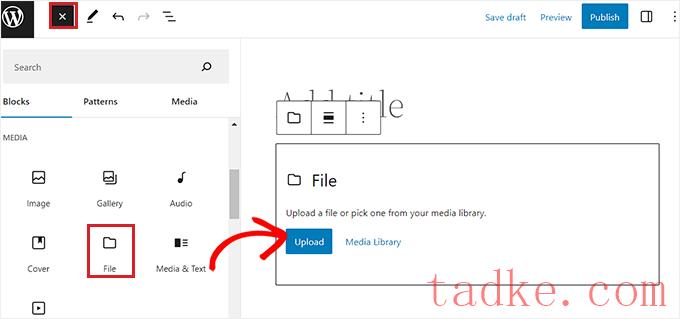
之后,您可以通过点击“上传”按钮从电脑上传文件。
你也可以通过点击“媒体库”按钮来选择你已经上传的文件。
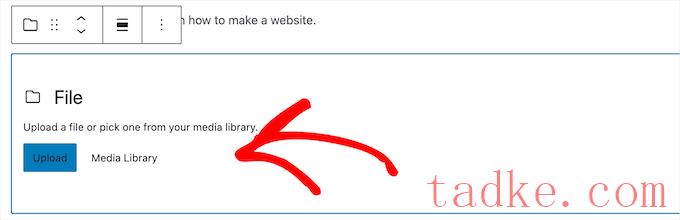
一旦你添加了文件,它将自动显示下载URL,用户可以轻松地点击下载。
要更改链接的名称,只需点击文本并进行编辑即可。

根据添加的文件类型,您可以在右侧的块面板中自定义不同的显示选项。
例如,如果您上载PDF文件,则可以选择让链接直接指向媒体文件,或在单独的附件页面上打开它。
您还可以通过单击切换使下载在新选项卡中打开。
在这下面,你也可以通过点击“显示下载按钮”来在你的链接旁边添加一个下载按钮。
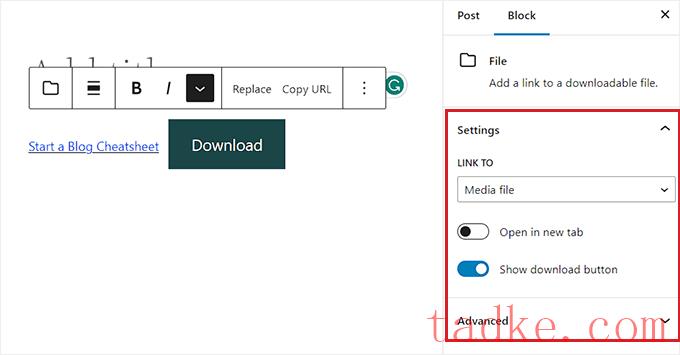
完成更改后,请单击“保存”或“发布”按钮,使下载链接生效。
现在,您可以访问您的WordPress网站来查看您的下载链接的运行情况。
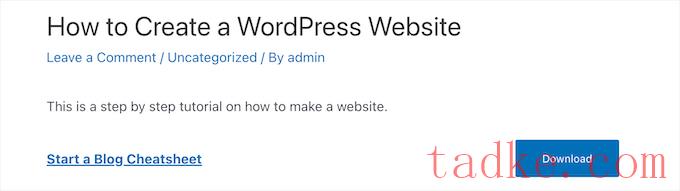
通过将文件上载到媒体库来添加简单下载链接
向文件添加下载链接的另一种方法是首先将其上载到您的媒体库。
要执行此操作,请访问媒体»添加新内容从WordPress管理侧边栏打开页面,然后上传您的文件。
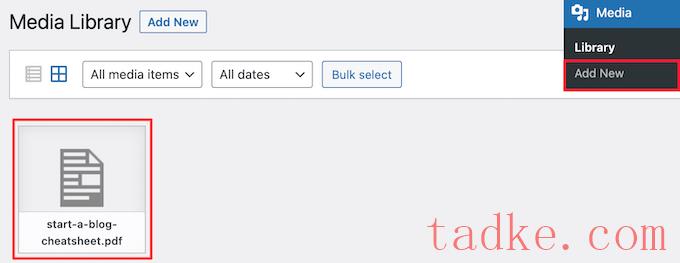
接下来,您需要单击该文件以打开它。
然后,将URL复制到“文件URL”框中。
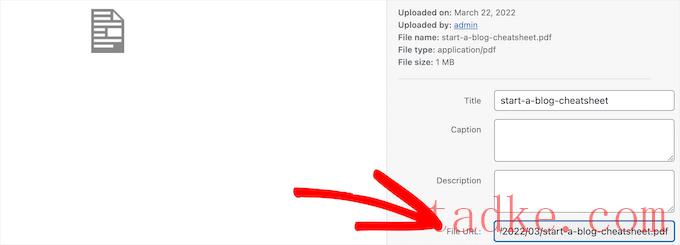
现在,您可以导航到要添加下载链接的帖子或页面。
然后,添加一些文本,单击“链接”图标,并将您刚刚复制的URL粘贴到框中。
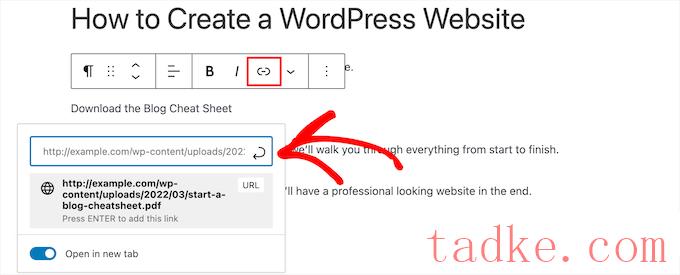
您还可以通过单击“在新选项卡中打开”切换,使链接在新选项卡中打开。
屏幕右侧允许您更改链接颜色、大小、版式等。

完成更改后,请单击“更新”或“发布”按钮,使您的下载链接生效。
现在,您可以转到您的WordPress站点查看新的下载链接。
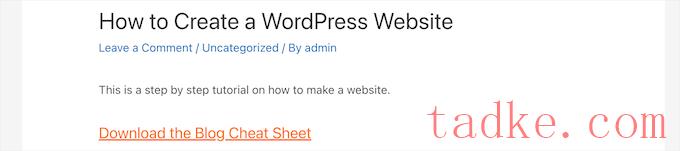
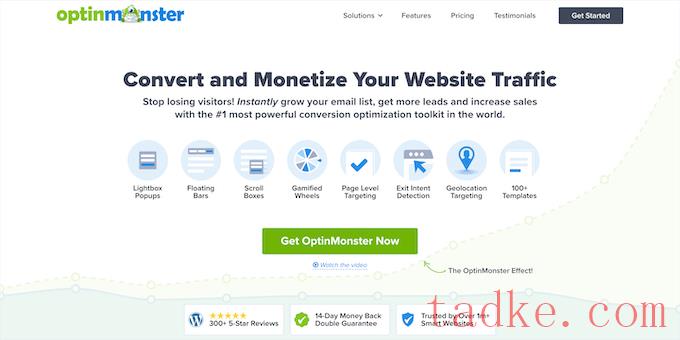
它有一项独特的技术,可以让你创建当用户点击链接时打开的点击弹出窗口。这些服务可用于提供内容升级、数字下载、电子邮件所需的下载等。
这种风格的弹出依赖于强大的蔡加尼克效应。这一心理原理表明,开始一个动作的用户更有可能完成它。
由于你的用户已经表现出兴趣,他们更有可能使用你的下载或输入他们的电子邮件地址。
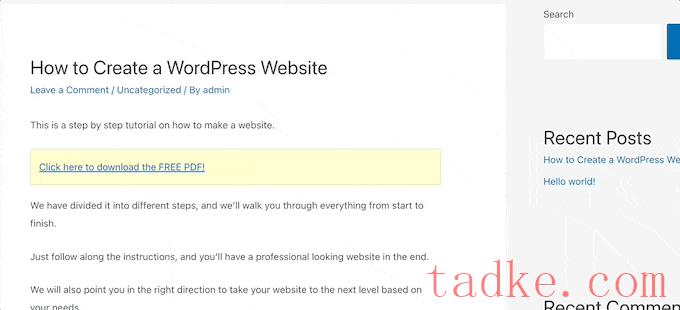
要了解更多信息,请参阅我们关于如何在点击链接或图片时打开WordPress弹出表单的指南。
您还可以管理和跟踪您的文件下载,以查看您的用户点击和下载最多的内容。
要了解更多信息,请参阅我们关于如何在WordPress中管理、跟踪和控制文件下载的指南。
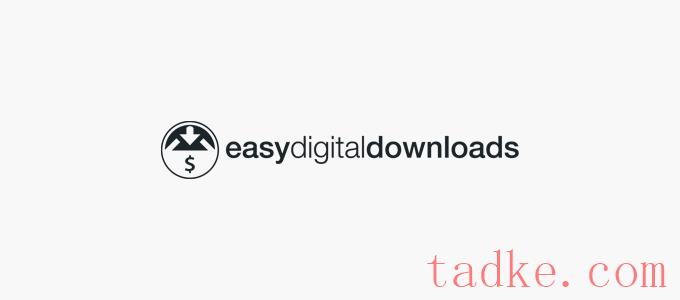
在那之后,你可以将下载设置为人们可以购买的单独产品,或者免费下载以换取一个电子邮件地址。
只需访问网站即可下载»添加新内容WordPress管理面板中的页面。
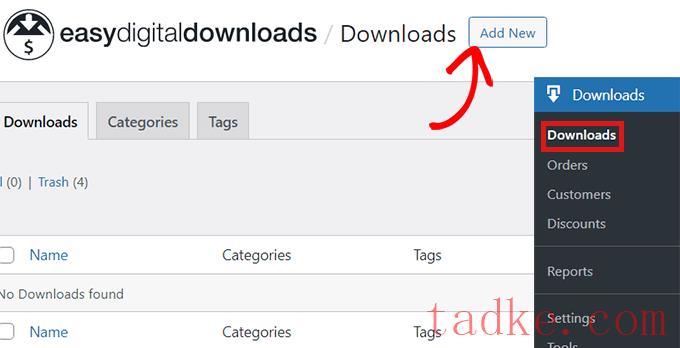
这将打开内容编辑器,您可以从添加要上载的文件的名称开始。
之后,您还可以为上传的文件添加标签、类别和图片。
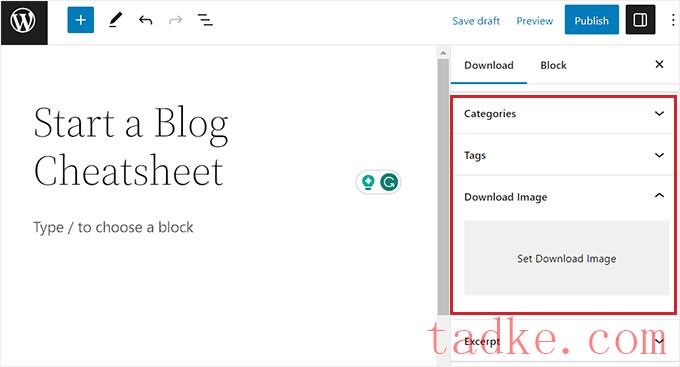
现在你必须向下滚动到“下载价格”部分。
在这里,您只需输入您想要在您的网站上销售的可下载产品的价格。
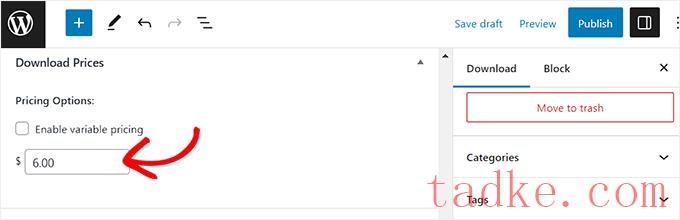
接下来,向下滚动到“下载文件”部分,并为要上传的文件添加一个名称。
之后,点击“文件URL”栏中的链接按钮,启动WordPress媒体库。
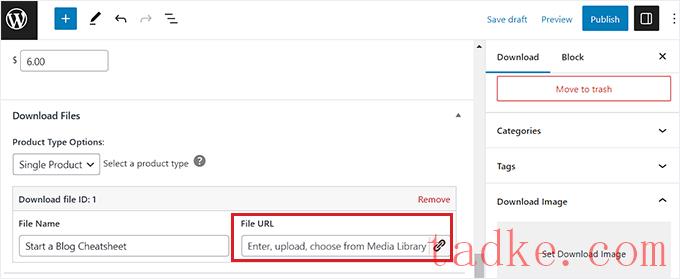
从这里,您可以选择要从媒体库或您的计算机下载的文件。
一旦你完成了这项工作,别忘了点击“发布”按钮来保存你的设置。
有关更详细的说明,您可能希望查看我们的初学者指南,了解如何在WordPress中销售Excel或Google电子表格。
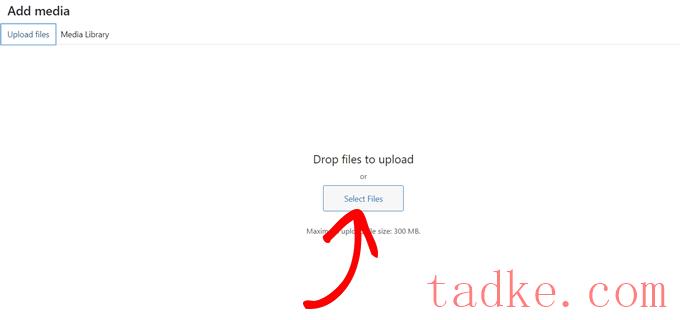
我们希望这篇文章能帮助你学习如何在WordPress中添加下载链接。你可能还想看看我们关于如何注册域名的指南,以及我们的专家为你的网站挑选最受欢迎的WordPress主题。
更多wp网站技巧请关注我们。
- WordPress教程排行
- 最近发表


